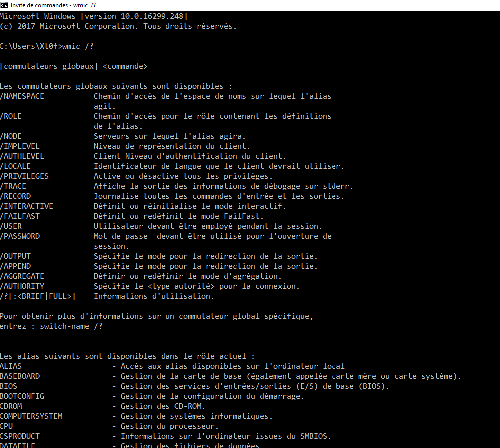 Windows Management Instrumentation Command-Line interagit avec les commandes d’utilitaires et les environnements du système, il permet de rédiger des scripts ou d’exécuter ses commandes.
Windows Management Instrumentation Command-Line interagit avec les commandes d’utilitaires et les environnements du système, il permet de rédiger des scripts ou d’exécuter ses commandes.
L’invite de commande
Dirigez-vous vers le bouton "Windows" en bas à gauche sur la barre de tâches ( à moins que vous ayez déplacé la barre de tâches).
![]() Tapez directement cmd.
Tapez directement cmd.
Vous pouvez aussi effectuer un
![]() [windows] + [x]
[windows] + [x]
![]() choisir Windows Power Shell ou Invite de commande (le mode administrateur est aussi disponible).
choisir Windows Power Shell ou Invite de commande (le mode administrateur est aussi disponible).
Si vous êtes dans un dossier particulier avec l’explorateur de fichiers,
![]() Cliquez avec le bouton droit et la bascule de majuscule enfoncée.
Cliquez avec le bouton droit et la bascule de majuscule enfoncée.
![]() Ouvrir l’invite de commande ici ou Ouvrir la fenêtre PowerShell ici.
Ouvrir l’invite de commande ici ou Ouvrir la fenêtre PowerShell ici.
Windows Management Instrumentation Command-line
Pour connaître tous les commutateurs et les alias disponibles pour la commande WMIC ou wmic :
Identifier le système :
Identifier la version :
Identifier l’architecture :
Lister les imprimantes et leurs statuts :
Tout sur le système (commande get et commande list) :
Pour tout savoir sur le BIOS, on remplace l’alias os par bios (ici on aura la version, le fabriquant et son nom) :
Le modèle de ligne sera de la forme :
| alias | propriétés |
|---|---|
| BaseBoard | manufacturer, product, version |
| CPU | Manufacturer,Name,SocketDesignation |
| memorychip | Capacity,FormFactor,Manufacturer,PartNumber,SerialNumber |
| desktopmonitor | MonitorManufacturer,MonitorType,Name |
| diskdrive | InterfaceType,Manufacturer,MediaType,Model,SerialNumber,Size |
| logicaldisk | name |
Pour la carte réseau on cherchera une adresse MAC non vide :
Enfin pour connaître tous les logiciels et applications installées :
Désinstaller un logiciel
Maintenant que l’on connaît le nom de chaque logiciel (dernière colonne de la précédente commande) voici comment désinstaller un logiciel donné :
D’autres listes bien utiles
Connaître tous les services, les processus lancés et les programmes qui sont exécutés au démarrage du système :
Rediriger l’information récoltée vers un fichier html
Je renvoie ici la liste des programmes sur mon disque h (ma clé USB) dans un fichier html list_prog.html :
Interrompre un processus
Après les avoir listés, voici la manière de tuer un processus donné (surtout s’il ne répond plus) :
Nous allons maintenant interrompre le système et redémarrer le PC :
Démarrer un programme ou processus
Si l’on peut tuer un processus, on peut aussi en démarrer un en ligne de commande à l’aide de wmic :
Elle n’est pas belle cette calculatrice ?
Modifier la priorité d’un processus
Il est possible de modifier la priorité de n’importe quel processus :
Voici les variables de priorité :
![]() THREAD_PRIORITY_IDLE
THREAD_PRIORITY_IDLE
![]() THREAD_PRIORITY_LOWEST
THREAD_PRIORITY_LOWEST
![]() THREAD_PRIORITY_BELOW_NORMAL
THREAD_PRIORITY_BELOW_NORMAL
![]() THREAD_PRIORITY_NORMAL
THREAD_PRIORITY_NORMAL
![]() THREAD_PRIORITY_ABOVE_NORMAL
THREAD_PRIORITY_ABOVE_NORMAL
![]() THREAD_PRIORITY_HIGHEST
THREAD_PRIORITY_HIGHEST
![]() THREAD_PRIORITY_TIME_CRITICAL
THREAD_PRIORITY_TIME_CRITICAL
À suivre
Voilà une première approche pour récupérer de l’information système, désinstaller des logiciels ou tuer des processus mais aussi lancer un processus sous Windows. Le wmic peut donner bien d’autres informations et permettre de contrôler le système. D’autres articles suivront.
 Ma boîte à outils
Ma boîte à outils